箇条書きのデザイン
- Kobayashi Kei

- 2019年11月16日
- 読了時間: 2分
更新日:2019年11月25日
おそらく日々のスライドで最も頻繁に作られている「箇条書き」のデザインについて考えます。
BEFORE

研究に用いた質問紙について示したスライドです。情報が多く、ひとつひとつの項目が追いづらいスライドになっています。
直したい!
とにかく情報量が多い
文字の大きさや行間がバラついており、メリハリがない
AFTER


直した!
情報を2枚のスライドに分割し、レイアウトに余裕をもたせた
項目にシンプルなデザインを加え、情報にメリハリをつけた
解説
1. Busyなスライド → 伝わらない
単純な認知のルールとして「一枚のスライドの情報量が多いほど、わかりづらい」です。特に今回のように情報の価値が並列で核となるメッセージのないスライドでは、注意のアンカーが存在せず、どこに重点を置いてみたらいいのかわからないためより印象に残り辛くなります。
こうした場合、情報を分割することが有効です。一度に視界に入る情報を制限することで、注意に必要な脳の負荷が減り、記憶にとどまりやすくなります。今回は一枚のスライドに6つの項目を提示していますが、アニメーションを使って2つずつ提示し、プレゼンテーションに合わせて次々と見せていくことができれば、より伝わりやすいデザインとなります。
2. 箇条書きをデザインする
たて並びの箇条書きでも十分伝わるのですが、少し面白い見た目になるよう、デザインを工夫してみました。余りがちな右側の空間を有効活用することと、色を互い違いに配置することでメリハリをつける狙いがあります。
作り方は簡単で、まず四角形と直線を使って、旗のような形を作ります。クローズなボックスにするよりも、セミオープンな形により、区切りが明確で、かつ閉塞感が少ないデザインにしています。
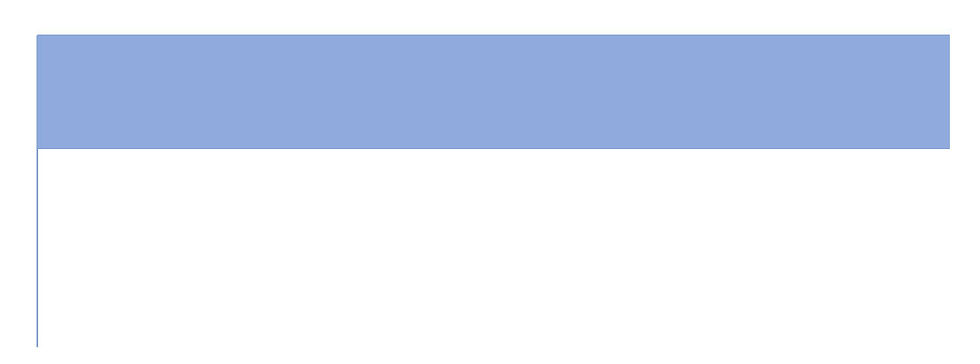
そこに文字を入れていけば完成ですが、ここで注意すべき点は、それぞれのオブジェクトとテキストの位置関係をできるだけきちんと揃えるようにしてください。整列はデザインの基本であり、ずれるとみっともなく見えます。

箇条書きは頻用するので毎回デザインに凝る必要はないですが、少し工夫をすることで退屈な印象を減らすことができます。ぜひチャレンジしてみてください。
※スライドはすべてmicrosoft Powerpoint office 365 Window10 を使用しています



コメント